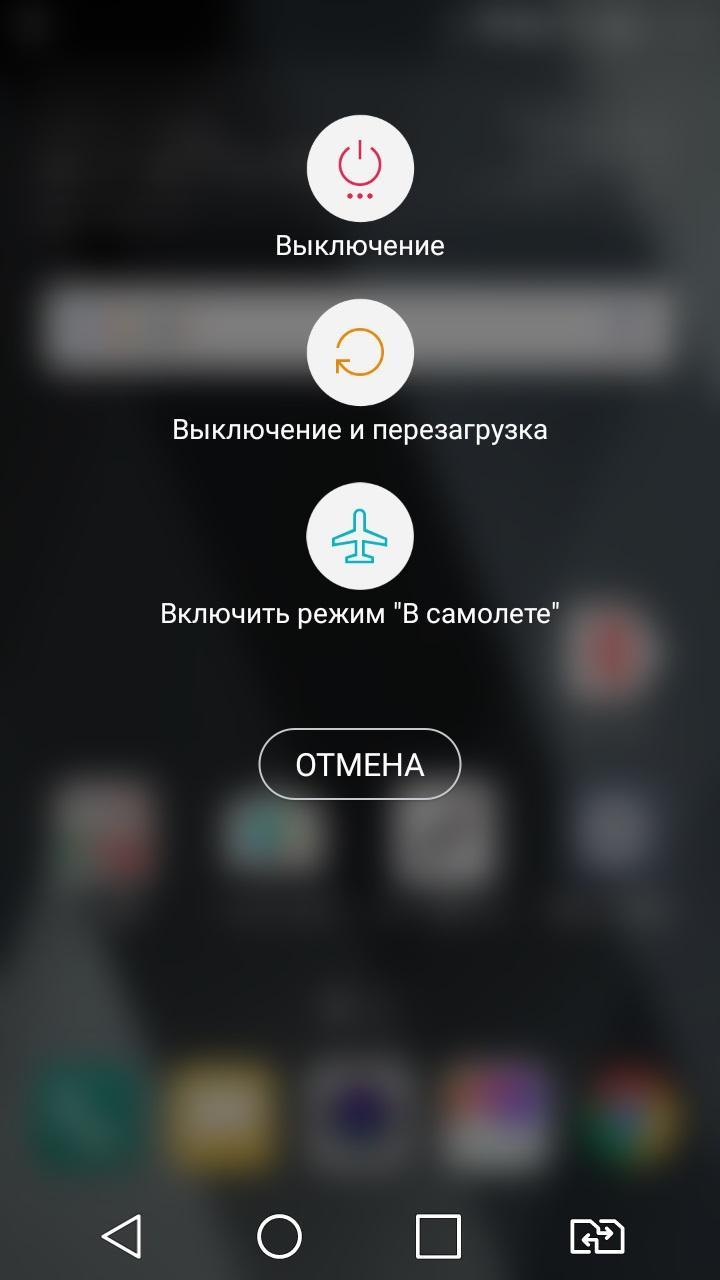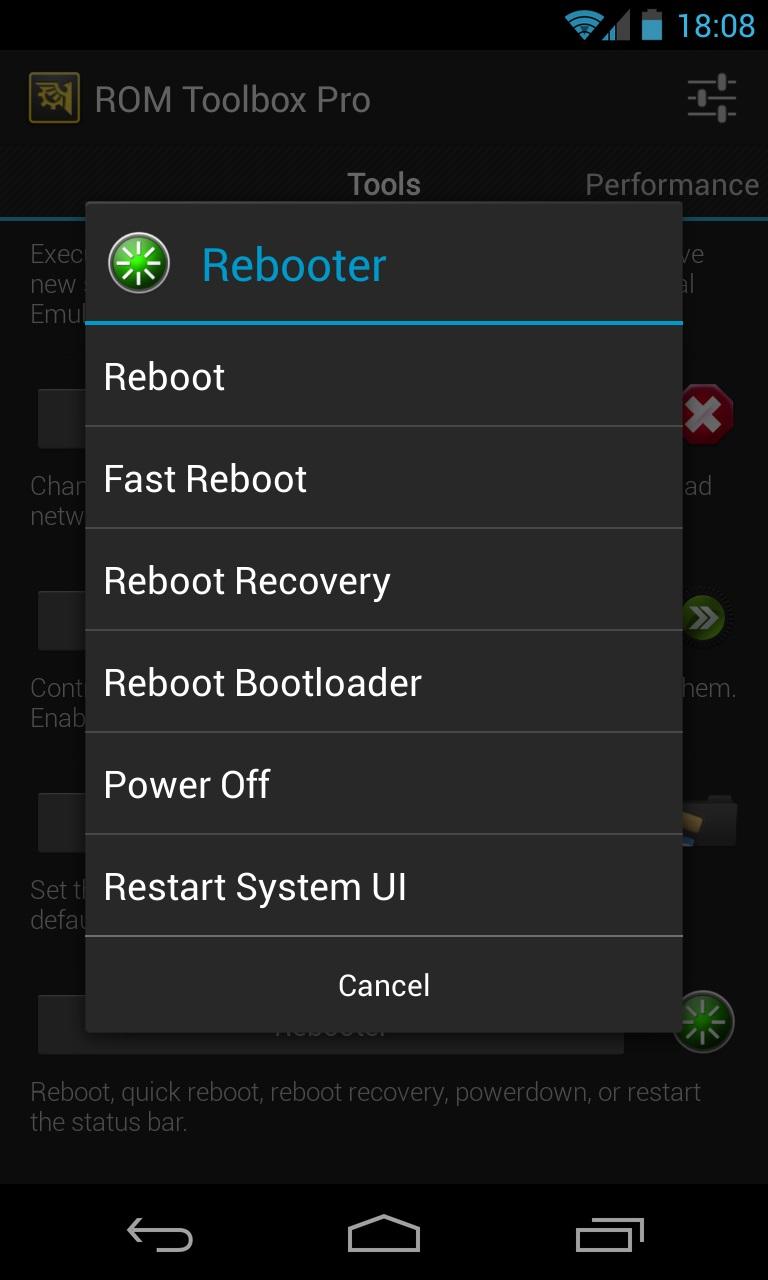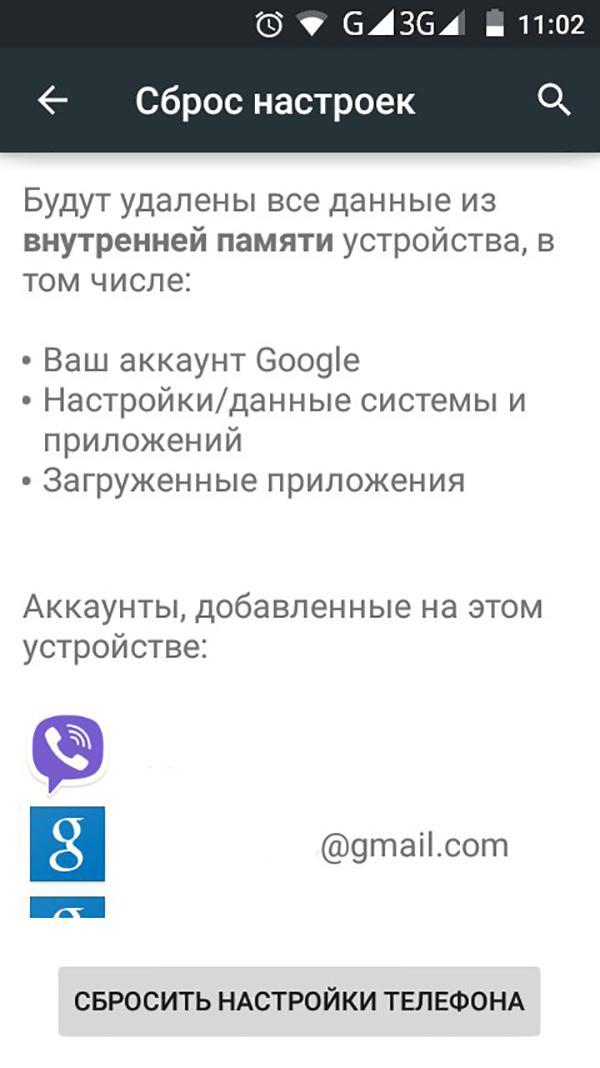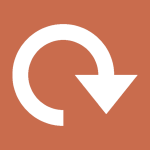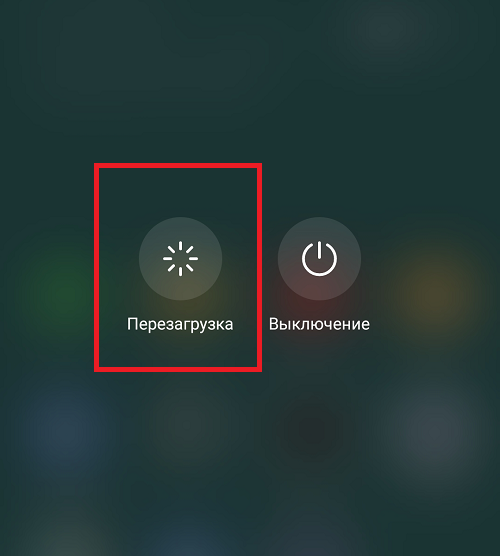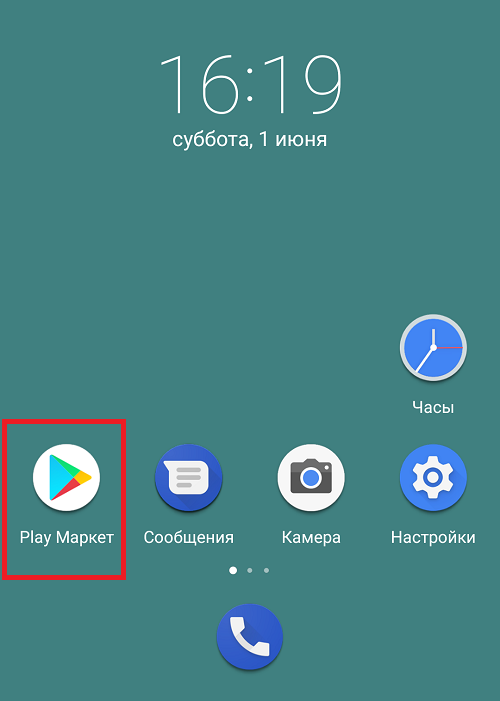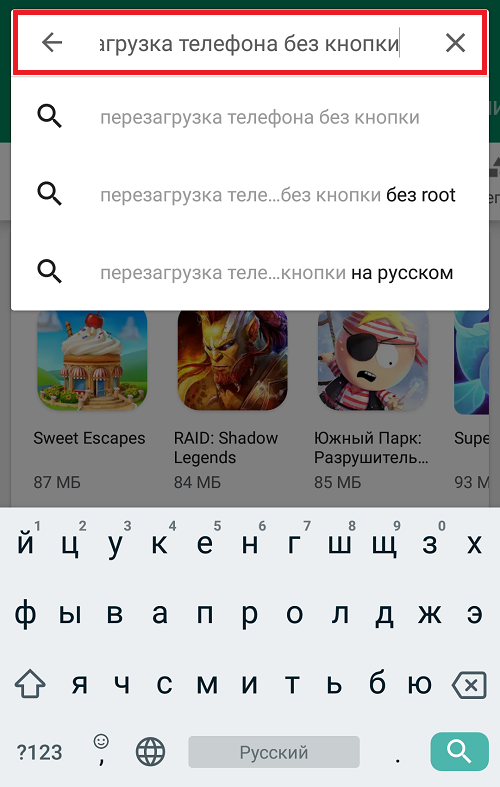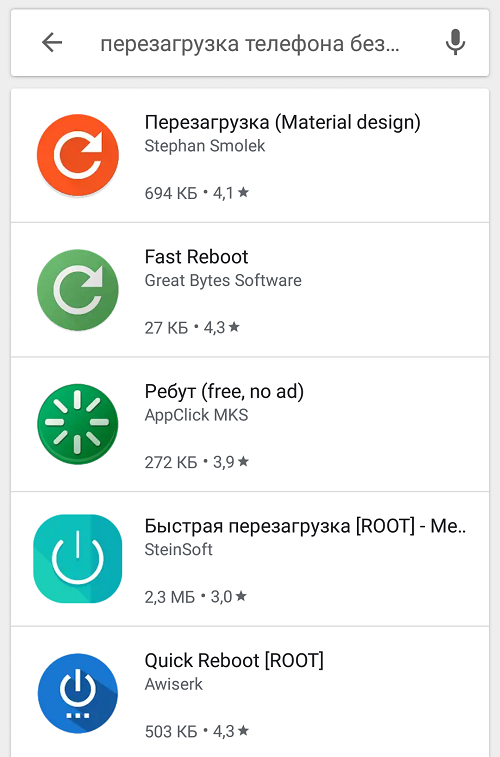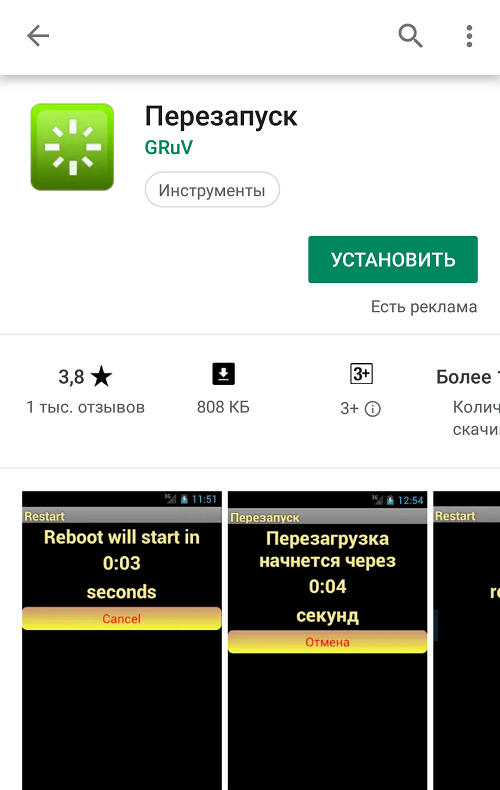- Как перезагрузить андроид, если он завис и не работает
- В каких случаях может потребоваться перезагрузка телефона на андроиде
- Перезагрузка телефона андроид аппаратными методами
- Удержание кнопки питания
- Извлечение батареи
- Сочетанием клавиш
- Как перезагрузить андроид, если он завис
- Перезагрузка смартфона андроид программным методом
- Полный перезапуск смартфона андроид через системные настройки
- Как перезагрузить телефон Андроид? Различные способы
- Как перезагрузить телефон Андроид, если он завис?
- Как перезагрузить телефон Андроид без кнопки включения?
- Как полностью перезагрузить телефон Андроид
- Как перезагрузить Андроид на телефоне аппаратным способом
- Стандартной перезагрузкой
- Удержанием кнопки питания
- Сочетанием клавиш
- Извлечением съемной батареи
- Как перезагрузить телефон на Андроиде при помощи приложений
- Fast Reboot
- Easy Reboot
- Быстрая перезагрузка
- Quick Reboot
- Перезагрузка (Material design)
- Как перезапустить телефон Андроид в ADB с помощью ПК
- Заключение
Как перезагрузить андроид, если он завис и не работает
Если телефон зависает и перестает отвечать на команды пользователя, может потребоваться его перезагрузка. Подобные сбои могут быть как случайной неполадкой в работе устройства, так и признаком устаревания модели. Однако независимо от причины сбоя перезагрузка телефона андроид зачастую помогает решить проблему в кратчайшие сроки.
В каких случаях может потребоваться перезагрузка телефона на андроиде
Выключение телефона бывает полезно в ситуациях, когда в его работе наблюдаются проблемы. В их число могут входить:
- неправильная работа приложений или встроенных модулей;
- потеря связи с мобильной сетью;
- медленная работа смартфона из-за слишком большого числа активных приложений и перегрузки оперативной памяти;
- полное зависание устройства;
- неверное отображение элементов интерфейса;
- необходимость перезапуска системы для установки обновления.
Меню выключения устройства
Также имеются два способа совершить перезапуск:
- аппаратным методом;
- программным методом.
Важно! Перед тем как полностью перезагрузить андроид, стоит убедиться, что в этом действительно есть необходимость.
Процесс занимает не больше пары минут, а зачастую проходит даже быстрее. Скорость перезагрузки зависит от того, насколько телефон новый и в каком состоянии он находится, поскольку отслужившее несколько лет устройство более ранней модели будет реагировать на команды и запускаться дольше, чем новый почти неиспользованный смартфон.
Перезагрузка телефона андроид аппаратными методами
Самым простым и быстрым способом, как перезапустить андроид, является использование аппаратных методов. Под этим подразумевается внешнее воздействие на телефон, такое как нажатие определенных клавиш или разбор устройства. В частности, начать перезагрузку смартфона можно путем:
- зажатия кнопки выключения телефона;
- извлечения батареи из устройства;
- нажатия определенного сочетания клавиш.
Клавиши питания и регулировки громкости
Удержание кнопки питания
Первым и самым простым способом перезапустить телефон является использование встроенной функции включения и выключения аппарата. Для этого необходимо совершить следующие действия:
- Нажать кнопку питания и удерживать ее до появления меню управления устройством. Кнопка питания обычно является одновременно и кнопкой блокировки устройства.
- В открывшемся меню необходимо найти опцию «Перезагрузить» и нажать ее.
- Если такой опции нет, следует выбрать «Выключение». После этого телефон придется включить вручную, еще раз нажав на кнопку питания. Удерживать ее не нужно.
Данный способ является не только простым, но и самым безопасным, поскольку в данном случае риск потери данных на телефоне минимальный.
Обратите внимание! Использовать метод получается не всегда. Смартфон может зависнуть и перестать отвечать на любые команды. В такой ситуации вызвать специальное меню не получится, поэтому придется обратиться к другим средствам.
Извлечение батареи
Одним из альтернативных вариантов, как перезагрузить смартфон на андроиде, является извлечение батареи. Такой метод доступен только для моделей со съемным аккумулятором. К примеру, в некоторых последних версиях телефонов марки «Сони» батарея является несъемной, и вскрыть устройство могут только специалисты в специальных сервисах.
Чтобы извлечь батарею, необходимо снять крышку телефона и аккуратно вытащить аккумулятор. Подождав несколько секунд, следует поместить его обратно, вставив точно так же, как он стоял изначально.
Извлечение батареи из телефона
Важно! При извлечении батареи есть риск утери данных на смартфоне, а также дальнейших сбоев в его работе, если аккумулятор будет вставлен неправильно. Поэтому перезагружать Android таким методом рекомендуется только в крайних случаях.
Сочетанием клавиш
Помимо удержания кнопки питания, в мобильных устройствах предусматривается альтернативный способ перезагрузки без вызова специального меню. На разных моделях возможны разные сочетания клавиш:
- одновременное зажатие кнопки питания и кнопок регулировки звука;
- долгое удерживание кнопки уменьшения звука.
Обратите внимание! Удерживать кнопки необходимо до десяти секунд. В результате телефон либо начнет перезагрузку, либо автоматически отключится, и тогда потребуется самостоятельно его включить.
Как перезагрузить андроид, если он завис
В случае зависания телефон перестает реагировать на какие-либо команды пользователя. Ничего страшного в этом нет, зачастую это происходит из-за слишком высокой нагрузки на оперативную память смартфона, некорректной работы открытого приложения или отказа сенсора. Если телефон долгое время не отвечает, не позволяет закрыть программу и не выдает никаких сообщений об ошибке или прогрессе загрузки, следует его перезагрузить.
Подойдет один из двух описанных выше способов:
- использование сочетания клавиш для принудительного выключения устройства;
- извлечение аккумулятора из телефона.
Оба способа приведут к тому, что устройство будет выключено, а когда оно включится обратно, неработающая программа будет перезагружена. В большинстве случаев это решает проблему. Если же конкретное приложение продолжает вызывать сбои и провоцировать зависание телефона, возможным решением может быть установка обновления для этого приложения или полное удаление его с устройства с последующей переустановкой.
Важно! Если устройство отказывается включаться, стоит попробовать поставить его на зарядку и оставить на некоторое время.
Перезагрузка смартфона андроид программным методом
Перезагрузка андроид может быть осуществлена не только аппаратным, но и программным методом. Для этого существуют специальные приложения, которые устанавливаются либо на сам телефон, либо на компьютер.
Самым известным приложением для телефона является ROM Toolbox. Оно позволяет выставить специальные настройки для различных программ, например, ограничение на автоматический запуск при включении смартфона. Эта настройка поможет увеличить производительность устройства, уменьшит нагрузку при включении и снизит вероятность зависания в будущем.
Приложение ROM Toolbox
Это же приложение позволяет произвести полную перезагрузку андроида на телефоне. Для этого имеется несколько опций:
- обычная перезагрузка;
- быстрая перезагрузка;
- перезагрузка в режиме восстановления;
- отключение питания;
- перезагрузка системного пользовательского интерфейса.
В зависимости от того, с какого рода проблемой столкнулся пользователь, он может выбрать один из предложенных вариантов. К примеру, режим восстановления может быть полезен при серьезных сбоях в работе устройства, не решаемых обычной перезагрузкой.
Обратите внимание! Через это приложение можно назначить собственную комбинацию клавиш для экстренного перезапуска устройства.
Принудительно перезапустить ОС на телефоне можно и через компьютер. Для этого на него устанавливается дополнительная программа, в названии которой есть слово «Reboot». Как перезагрузить андроид с ее помощью? Во-первых, нужно подключить телефон к компьютеру через USB-кабель. Интерфейс программ может быть разным, однако в них всегда можно найти опцию перезагрузки. Достаточно выбрать подключенный смартфон и дождаться, пока программа выполнит свою работу.
Поскольку этот способ требует больших затрат времени и не имеет значительных преимуществ перед другими вариантами, он является менее популярным и оставляется на тот случай, когда все остальные не работают.
Полный перезапуск смартфона андроид через системные настройки
Через системные настройки можно полностью откатить систему до заводских настроек.
Важно! Перед тем как перегрузить андроид, следует сохранить данные, такие как фотографии, видео и другие сохраненные в памяти телефона файлы, поскольку все они будут стерты. Для этого используется синхронизация, например, через аккаунт Google.
Сброс настроек телефона
Для отката системы нужно сделать следующее:
- Зайти в настройки телефона и найти категорию «Восстановление и сброс». Она также может называться «Конфиденциальность» или «Учетная запись».
- Под этой категорией следует найти «Сброс настроек» или «Сброс данных».
- После нажатия на данную опцию появится уведомление об откате системы и предупреждение об удалении сохраненных на устройстве файлов. Если резервное копирование нужных данных уже было проведено, следует нажать кнопку «Сбросить настройки».
- Система попросит повторно подтвердить свой выбор.
Обратите внимание! Откат системы является крайней мерой в случае повторяющихся сбоев в работе смартфона. Удаление всех файлов и скачанных приложений и возврат к изначальным настройкам занимают довольно продолжительное время, из-за чего рекомендуется убедиться, что устройство полностью заряжено перед началом перезапуска системы.
Зачастую один из представленных выше способов помогает решить все возникающие проблемы с зависанием и медленной работой телефона. Если же проблемы остаются, это означает, что устройство могло сломаться, в таком случае рекомендуется обратиться в сервисную службу для выяснения причин неполадок.
Источник
Как перезагрузить телефон Андроид? Различные способы
Если смартфон начал сбоить, например, не работает какая-то определенная функция, в большинстве случаев самым простым решением этого вопроса будет перезагрузка устройства. В этом статье мы покажем, как перезагрузить свой смартфона на базе Android, в том числе при возникновении необычных ситуаций.
Обыкновенная перезагрузка выглядит следующим образом: нажимаете на клавишу включения/выключения и удерживаете одну-две секунды.
Отпустите клавишу, как только на экране появится меню. В этом меню выберите «Перезагрузка» или «Перезагрузить».
Как перезагрузить телефон Андроид, если он завис?
А вот с этим дело обстоит совершенно иным образом.
Смартфоны на базе Android могут зависать, причем количество зависаний зависит от самых различных факторов: модели смартфона, его прошивки, установленных приложений и т.д. Вот почему некоторые владельцы смартфонов вообще не знают о том, что смартфоны могут зависать, другие же с этой проблемой встречаются периодически. Итак, что же нужно делать, если смартфон Android все-таки завис?
Вы удивитесь, но на некоторых очень старых устройствах можно найти отдельную кнопку сброса Reset! В дальнейшем производители от нее отказались — в пользу удешевления производства: зачем нужна отдельная кнопка Reset, если можно использовать уже имеющиеся механические клавиши?
Первый способ — самый простой. Все, что требуется от пользователя — нажать и удерживать клавишу включения/выключения смартфона порядка 10-20 секунд, пока не погаснет экран. В некоторых случаях клавишу приходится удерживать дольше — вплоть до минуты, но это исключение.
Также отметим, что в указанном выше случае смартфон может не начать самостоятельно перезагружаться, если выключится — такие ситуации встречаются. Для включения устройства нажмите и удерживайте клавишу включения/выключения.
Второй способ — нажать и удерживать клавиши уменьшения звука + включения/выключения до перезагрузки.
Либо — клавиши увеличения звука + включения/выключения.
Как перезагрузить телефон Андроид без кнопки включения?
Переходим к одному из самых необычных случаев, с которым могут сталкиваться пользователи — это перезагрузка смартфона, если кнопка включения/выключения не работает.
Здесь поможет всесильный Plya Market. Открываете приложение с помощью иконки на рабочем столе.
В строке поиска пишите «перезагрузка телефона без кнопки» (без кавычек).
Выбираете из списка приложение по вкусу. Есть приложения, которым нужны обязательно рут-права, есть без.
Пример такого приложения.
При запуске сразу же видите отчет времени до перезагрузки.
Для указанного примера нужны root-права, без них перезагрузка не работает.
Друзья! Если наш сайт помог вам или просто понравился, вы можете помочь нам развиваться и двигаться дальше. Для этого можно:
- Оставить комментарий к статье.
Источник
Как полностью перезагрузить телефон Андроид
Самый простой способ перезагрузить смартфон на Андроиде, если он завис, как и любой другой телефон, — аппаратный. Для этого нет необходимости устанавливать какие-либо приложения и производить прочие манипуляции, достаточно нажать пару кнопок, и устройство будет перезапущено. Это особенно помогает, если смартфон завис и не реагирует на действия пользователя. Также перезагрузить телефон можно с помощью специальных приложений.
Как перезагрузить Андроид на телефоне аппаратным способом
Существует несколько видов перезагрузки (обычная, мягкая/быстрая, принудительная). В зависимости от выбранного способа будет произведен тот или иной вариант рестарта операционной системы Android .
Стандартной перезагрузкой
Чтобы перезапустить телефон стандартным методом, необходимо следовать инструкции:
- Зажать кнопку питания (находится на боковой грани устройства) на несколько секунд.
- Дождаться появления контекстного меню на экране смартфона (в зависимости от версии Android и прошивки выглядит по-разному).
- Нажать на кнопку « Перезапустить ».
Удержанием кнопки питания
Данный метод перезагрузки часто помогает в ситуациях, когда на телефоне не работает экран. Это может быть обычное зависание или физическое повреждение устройства, как следствие — поломка тачскрина, отвечающего за регистрацию касаний. Поможет только принудительный перезапуск. Необходимо зажать и удерживать кнопку питания до тех пор (обычно занимает 10-15 секунд ), пока экран не погаснет и смартфон не завибрирует, после чего последует загрузка системы.
Способ универсален для большинства телефонов на Андроид и подойдет, если смартфон завис в любом из меню Fastboot/Recovery .
Сочетанием клавиш
Некоторые производители настраивают для своих смартфонов особые сочетания клавиш, позволяющие перезапустить систему. В большинстве случаев можно обойтись кнопкой питания, если это не сработало, стоит попробовать способы для следующих смартфонов:
- Samsung : зажать клавиши включения и громкости « – » одновременно на 10-15 секунд;
- HTC : удерживать кнопки включения и громкости « – » или « + » около 1-2 минут.
Извлечением съемной батареи
Этот аппаратный способ перезагрузки устройства является не только принудительным, но и небезопасным — извлечение аккумулятора. Но бывают случаи, когда ни один способ не помогает. Чаще всего устройство намертво зависает, а физические кнопки по каким-то причинам не работают. Тогда единственная возможность перезапустить смартфон — отключить питание, вытащив батарейку. Для этого:
- Найти специальные метки или углубления на задней крышке, воспользовавшись которыми, снять ее.
- Аккуратно достать батарею.
- Как можно быстрее вновь поместить аккумулятор внутрь (важно отсоединить его от контактов и присоединить снова максимально быстро, иначе устройство отключится без перезагрузки).
Важно! Не на всех телефонах (планшетах) установлена съемная батарея. Все чаще производители не дают возможности снять крышку без явного физического вмешательства и разборки конструкции, помещая внутрь несъемный аккумулятор и располагая слоты под карты памяти и SIM-карты «снаружи».
Как перезагрузить телефон на Андроиде при помощи приложений
Осуществить перезагрузку на телефоне можно с помощью сторонних программ. Они помогают расширить базовые функции системы и предлагают дополнительные варианты перезапуска (в интерфейсы Fastboot , Recovery и прочее).
Важно! Все рассматриваемые ниже приложения требуют наличие root доступа .
Fast Reboot
Не самый удачный выбор, но все еще остается вариантом для перезапуска системы — Fast Reboot . Поддерживает устройства с устаревшими версиями Андроид (до 8.0 Oreo ). Для использования:
- Найти и загрузить приложение Fast Reboot из Google Play Маркета .
- Запустить, предоставив корневой доступ ( root ).
- Нажать на кнопку « REBOOT NOW! ».
Easy Reboot
Утилита позволяет перезапуститься не только в систему, но и в Recovery , Fastboot , Safe Mode (безопасный режим) . Чтобы перезагрузить телефон Андроид, нужно сделать следующее:
- Установить программу Easy Reboot в официальном магазине Google Play Маркет и запустить.
- Предоставить ROOT доступ .
- Выбрать нужный режим из списка ( Reboot to recovery , Reboot to the bootloader , Reboot into safe mode и т. д).
Быстрая перезагрузка
« Быстрая перезагрузка [ROOT] — Меню кнопки питания » — программа, позволяющая перезагрузить устройство. На вкладке Reboot можно выключить устройство, выполнить обычный или мягкий перезапуск ( Reboot и Soft Reboot аналогично). Soft Reboot представляет собой рестарт Android UI (пользовательского интерфейса). В разделе Modes есть возможность запустить Recovery , Bootloader и Safe Mode . Чтобы перезагрузить смартфон, необходимо:
- Установить и запустить программу « Быстрая перезагрузка [ROOT] — Меню кнопки питания ».
- Предоставить ROOT доступ .
- Выбрать метод перезагрузки.
Quick Reboot
Простое приложение, чтобы полностью перезагрузить телефон Андроид. Нужно сделать следующее:
- Скачать и открыть Quick Reboot [ROOT].
- Предоставить ROOT доступ .
- Выбрать метод перезагрузки из списка.
Перезагрузка (Material design)
Для перезапуска системы смартфона можно использовать и легкое приложение с красивым интерфейсом Material Design .
- Найти «Перезагрузка (Material design)» в Google Play Маркет и установить.
- Запустить приложение, предоставив права суперпользователя.
- Выбрать способ перезапуска.
Как перезапустить телефон Андроид в ADB с помощью ПК
Способ потребует наличие компьютера и установку драйверов. С программной точки зрения это самый надежный метод перезагрузки. Но если устройство не включается, то все действия бесполезны (так как телефон определяется в ADB только в запущенном состоянии).
- Перейти в настройки телефона и найти раздел « Система » (« О телефоне » или подобное).
- Найти строку « Номер сборки » и произвести 5-10 быстрых нажатий (пока не появится всплывающее сообщение « Не нужно, вы уже разработчик »). Если найти ее не удается, то стоит поискать в других вкладках, которые могут иметь названия: « Дополнительно », « О прошивке », « Прочее ».
- Перейти в появившийся раздел « Для разработчиков » и активировать его.
- Включить функцию « Отладка по USB ».
- Скачать SDK Platform-tools для своего компьютера.
- Распаковать папку platform-tools из архива на диск С .
- Скачать и запустить ADB Driver Installer (программа, автоматически устанавливающая драйверы).
- Подключить смартфон по USB к компьютеру и выбрать Install (появится окно, где нужно будет подтвердить установку).
- Открыть папку platform-tools , вызвать клавишами Shift и ПКМ (по свободному месту в папке) контекстное меню.
- Нажать на « Открыть окно PowerShell ».
- Ввести в командной строке adb devices , чтобы проверить, что телефон определяется системой и драйверы установлены верно.
- Набрать команду adb reboot , которая и перезапустит подключенный к компьютеру смартфон.
Заключение
Самый простой и быстрый способ перезагрузки — аппаратный, с помощью кнопок. Для этого не требуется установка сторонних программ и систему в любой момент можно перезапустить, если телефон завис. Сторонние приложения лишь расширяют функции. Метод с использованием ADB — самый сложный и долгий, так как требует установки драйверов и пакета ADB . Но это очень эффективный и полезный способ перезапуска системы, если пользователь часто меняет прошивки или проводит другие подобные манипуляции с телефоном.
Источник